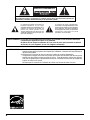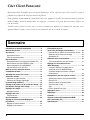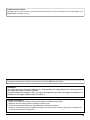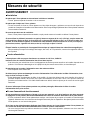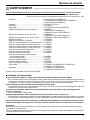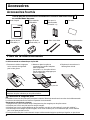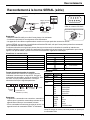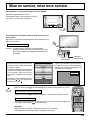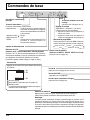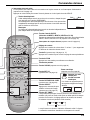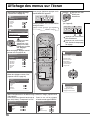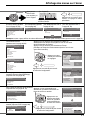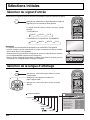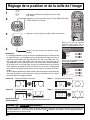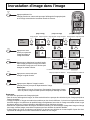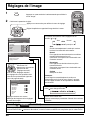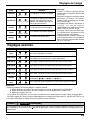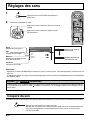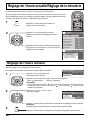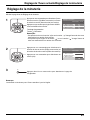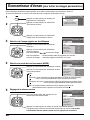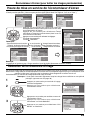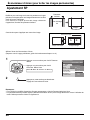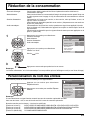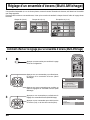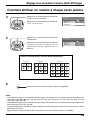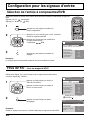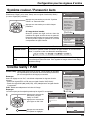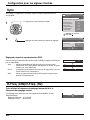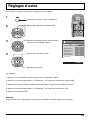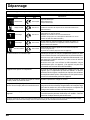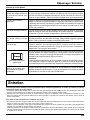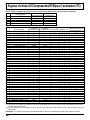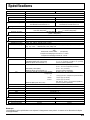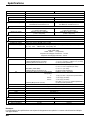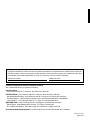Panasonic 50PHD7UY Le manuel du propriétaire
- Catégorie
- Téléviseurs à écran plasma
- Taper
- Le manuel du propriétaire

TQBC0835
Avant d’effectuer quelque raccordement que ce soit, de régler l’appareil ou de l’utiliser, veuillez lire attentivement ce mode
d’emploi. Conservez-le pour référence.
Français
TH-42PHD7UY
TH-50PHD7UY
Écran à plasma à haute définition
Numéro de modèle
TH-37PWD7UY
TH-42PWD7UY
Mode d’emploi
Large écran à plasma progressif
Numéro de modèle
®
PLASMA DISPLAY
R
-
S
T
A
N
D
B
Y
G
P
OWER
ON
IN
P
U
T
M
EN
U
+
ENTER
–
V
O
L
P
O
W
E
R
/
L’image qui apparaît ici sur l’écran du téléviseur est une illustration.

2
AVERTISSEMENTS:
1) Pour réduire les risques de secousse électrique, ne pas retirer le couvercle. Cet appareil ne
contient aucune pièce qui puisse être réparée par l’utilisateur; l’entretien doit être effectué par
du personnel qualifié.
2) N’enlevez pas la broche de mise à la terre de la fiche du cordon d’alimentation.
Cet appareil est équipé d’une fiche à 3 broches qui ne peut être introduite que dans une prise
secteur dont la troisième broche est reliée à la terre. Cette disposition concerne la sécurité.
Si la fiche ne pénètre pas complètement dans la prise, consultez un électricien qui remplacera
la prise ou la fiche hors norme.
Ne tentez pas de contourner la sécurité de la fiche avec broche de mise à la terre.
AVERTISSEMENT: Pour éviter tout dommage pouvant entraîner un incendie ou une secousse électrique,
n’exposez pas l’appareil à la pluie ou à l’humidité.
Ne placez aucun récipient contenant de l’eau (vase de fleur, tasse, bouteille de produit
de beauté, etc.) sur l’appareil (ou sur une étagère le dominant).
Le symbole de l’éclair, inscrit dans un
triangle équilatéral, a pour objet
d’appeler l’attention de l’utilisateur sur la
présence, à l’intérieur du produit, de
pièces non isolées portées à une
“tension dangereuse” qui peut avoir une
amplitude suffisante pour provoquer une
secousse électrique.
Le symbole du point d’exclamation,
inscrit dans un triangle équilatéral, a pour
objet d’appeler l’attention de l’utilisateur
sur la présence, dans la documentation
accompagnant le produit, d’importantes
instructions concernant son mode
opératoire et son entretien.
AVERTISSEMENT: Pour réduire les risques de secousse électrique, ne pas retirer le couvercle
ni le panneau arrière. Cet appareil ne contient aucune pièce qui puisse être réparée par
l’utilisateur; l’entretien doit être effectué par du personnel qualifié.
AVERTISSEMENT

3
Précautions de sécurité importantes
1) Lisez ces instructions.
2) Conservez ces instructions.
3) Prenez en compte tous les avertissements.
4) Suivez toutes les instructions.
5) N’utilisez pas cet appareil près de l’eau.
6) Nettoyez l’appareil uniquement avec un chiffon sec.
7) Ne bloquez pas les orifices de ventilation. Installez l’appareil en suivant les instructions du fabricant.
8) N’installez pas l’appareil près d’une source de chaleur telle qu’un radiateur, une chaudière, une cuisinière ou un autre
appareil (y compris des amplificateurs) produisant de la chaleur.
9) N’invalidez pas les caractéristiques de sécurité de la fiche polarisée ou avec mise à la terre. Une fiche polarisée possède
deux broches, une plus large que l’autre. Une fiche avec mise à la terre possède deux broches et une troisième broche de
mise à la terre. La lame large et la troisième broche de mise à la terre ont été faites pour des raisons de sécurité. Si la fiche
ne se branche pas dans la prise, consultez un électricien pour faire remplacer la prise.
10) Protégez le cordon d’alimentation et empêchez qu’il soit piétiné, ou pincé, particulièrement au niveau de la prise
secteur murale et de la sortie de l’appareil.
11) Utilisez uniquement des dispositifs auxiliaires/accessoires spécifiés par le fabricant.
12) Utilisez uniquement avec un chariot, socle, trépied, support ou table spécifié par le fabricant ou
vendu avec l’appareil. Si vous utilisez un chariot, faites attention lors du déplacement du chariot pour
éviter tout risque de blessures.
13) Débranchez l’appareil pendant un orage ou lorsqu’il ne doit pas être utilisé pendant une période prolongée.
14) Pour toute réparation, consultez une personne qualifiée. L’appareil doit être réparé s’il a été endommagé de n’importe
quelle façon, comme quand, par exemple, le cordon ou la fiche d’alimentation est endommagé, un liquide ou un objet
a pénétré à l’intérieur de l’appareil, l’appareil a été exposé à la pluie ou l’humidité, ne fonctionne pas normalement ou
est tombé.
15) Pour éviter toute secousse électrique, assurez-vous que la broche de mise à la terre de la fiche du cordon d’alimentation
est effectivement branchée.

4
Sommaire
Cher Client Panasonic
Bienvenue dans la famille des clients de Panasonic. Nous espérons que votre nouvel l’écran à
plasma vous offrira de longues années de plaisir.
Pour profiter au maximum des possibilités de votre appareil, veuillez lire attentivement le présent
mode d’emploi avant d’entreprendre les réglages, et conservez-le pour pouvoir vous y référer en
cas de besoin.
Veuillez aussi conserver votre reçu, et noter le numéro de modèle et le numéro de série de votre
appareil dans l’espace réservé sur la couverture de dos de ce mode d’emploi.
Précautions de sécurité importantes ....................... 3
Mesures de sécurité................................................... 6
Accessoires ................................................................ 8
Accessoires fournis ................................................... 8
Piles de la télécommande ......................................... 8
Raccordements .......................................................... 9
Raccordement aux bornes d’entrée d’ordinateur (PC) ...
10
Raccordement à la borne SERIAL (série) ............... 11
Raccordements AV & COMPONENT ...................... 12
signaux RVB (R, V, B, HD, VD) ............................... 12
Mise en service, mise hors service ........................ 13
Commandes de base ............................................... 14
Affichage des menus sur l’écran ............................ 16
Sélections initiales ................................................... 18
Sélection du signal d’entrée .................................... 18
Sélection de la langue d’affichage .......................... 18
Format d’image (ASPECT) ...................................... 19
Réglage de la position et de la taille de l’image .... 20
Incrustation d’image dans l’image ......................... 21
Réglages de l’image................................................. 22
Réglages avancés .................................................. 23
Réglages des sons................................................... 24
Coupure du son ...................................................... 24
Zoom numérique ...................................................... 25
Réglage de l’heure actuelle/Réglage de
la minuterie ............................................................... 26
Réglage de l’heure actuelle .................................... 26
Réglage de la minuterie .......................................... 27
Économiseur d’écran
(pour éviter les images permanentes) ................... 28
Heure de mise en service de l’économiseur d’écran ...
29
Réduction de la rémanence d’image ...................... 29
Ajustement SP ........................................................ 30
Réduction de la consommation .............................. 31
Personnalisation du nom des entrées.................... 31
Réglage d’un ensemble d’écrans
(Multi Affichage) ....................................................... 32
Comment effectuer le réglage pour un
ensemble d’écrans (Multi Affichage) ....................... 32
Comment attribuer un numéro à chaque
écran plasma .......................................................... 33
Configuration pour les signaux d’entrée ............... 34
Sélection de l’entrée à composantes/RVB .............. 34
Filtre 3D Y/C............................................................ 34
Système couleur / Panasonic Auto ......................... 35
Cinema reality / P-NR ............................................. 35
Sync ........................................................................ 36
H-Freq. (kHz)/V-Freq. (Hz) ...................................... 36
Réglages d’usine...................................................... 37
Dépannage ................................................................ 38
Entretien.................................................................... 39
Signaux d’entrée AV/Composantes/RVB/
pour l’ordinateur (PC) .............................................. 40
Spécifications ........................................................... 41

5
Marques de commerce
•
VGA est une marque de commerce d’International Business Machines Corporation.
•
Macintosh est une marque déposée par Apple Computer, USA.
•
S-VGA est une marque déposée par Video Electronics Standard Association.
Même s’il n’existe aucune mention spéciale de marque de commerce de société ou de produit, ces marques de
commerce ont toutefois été respectées.
Cet appareil numérique de la Classe A est conforme à la norme NMB-003 du Canada.
Fixation du tore de ferrite
La bague en ferrite fourni dans les accessoires doit être utilisé lors de la connexion de l’écran plasma à un
appareil vidéo (voir page 10 et 11).
Remarque:
Ne conservez pas une image fixe affichée sur l’écran pendant une longue période car cela peut produire
une image rémanente sur l’écran à plasma.
Parmi les images fixes possibles, citons, les logos, les images des jeux vidéo, les images informatiques, les
télétextes et les images affichées dans le format 4:3.

6
Mesures de sécurité
AVERTISSEMENT
IInstallation
Ne placez pas l’écran plasma sur des surfaces inclinées ou instables.
• L’écran plasma risquerait de tomber ou de se renverser.
Ne placez pas d’objets sur l’écran plasma.
• Si vous renversez de l’eau sur l’écran plasma ou si des objets étrangers y pénètrent, un court-circuit risque de se
produire et d’entraîner un incendie ou une électrocution. Si des corps étrangers pénètrent dans l’écran plasma contactez
votre revendeur Panasonic.
Ne couvrez pas les trous de ventilation.
• Sinon, l’écran plasma risquerait de surchauffer, ce qui pourrait causer un incendie ou abîmer l’écran plasma.
Si vous utilisez le piédestal (accessoire en option), laissez un espace de 10 cm (3 15/16 po) ou plus autour des
côtés supérieur, gauche et droit, de 6 cm (2 3/8 po) ou plus au côté inférieur, et de 7 cm (2 3/4 po) ou plus vers
l’arrière. Si vous installez l’appareil en utilisant une autre méthode, laissez un espace de 10 cm (3 15/16 po) ou
plus en haut, en bas, à gauche et à droite, et de 1,9 cm (3/4 po) ou plus à l’arrière.
Évitez d’installer ce produit près d’un appareil électronique qui capte aisément les ondes électromagnétiques.
• Elles pourraient provoquer un brouillage des images, des sons, etc. En particulier, conservez les appareils vidéo loin
de ce produit.
Cordon alimentation
L’écran plasma a été conçu pour fonctionner sur secteur de 120 V.c.a., 50/60 Hz.
Insérez la fiche du cordon d’alimentation bien à fond dans la prise.
• Si la fiche n’est pas insérée bien à fond, un dégagement de chaleur pouvant entraîner un incendie risquerait de se
produire. Si la fiche est endommagée ou si la plaque de la prise murale est mal fixée, ne les utilisez pas.
Ne manipulez pas le cordon d’alimentation avec des mains mouillées.
• Vous risqueriez d’être électrocuté.
Ne faites rien qui puisse endommager le cordon d’alimentation. Pour débrancher le câble d’alimentation, tirez-
le par la fiche et non par le câble.
• Évitez absolument d’endommager le câble, de le modifier, d’y placer des objets lourds, de le chauffer, de le placer à
proximité d’objets chauds, de le tordre, de le plier excessivement ou de le tirer. Sinon, vous pourriez causer un
incendie ou une électrocution. Si le câble d’alimentation est abîmé, faites-le réparer par un centre de service agréé
Panasonic.
Si vous n’utilisez pas l’écran plasma pendant une période prolongée, débranchez la fiche du cordon
d’alimentation de la prise secteur.
En cas d’anomalie de fonctionnement
Si une anomalie se produit (absence d’image ou de son par exemple), ou si de la fumée ou une odeur anormale
se dégage de l’écran plasma, débranchez immédiatement la fiche du cordon d’alimentation de la prise secteur.
• Si vous continuez à utiliser l’écran plasma dans cet état, vous risquez de provoquer un incendie ou d’endommager
l’appareil. Adressez-vous à un centre de service agréé Panasonic pour les réparations. Ne réparez jamais vous-même
l’écran plasma, car ceci est très dangereux.
Si de l’eau ou des objets étrangers pénètrent dans l’écran plasma, ou si vous laissez tomber l’écran plasma, ou
si le coffret est abîmé, débranchez immédiatement la fiche du cordon d’alimentation.
• Un court-circuit pourrait se produire et entraîner un incendie. Pour toute réparation, adressez-vous à un centre de
service agréé Panasonic.

7
AVERTISSEMENT
L’écran plasma doit être utilisé avec les accessoires en option suivants uniquement. Si vous l’utilisez avec
d’autres types d’accessoires en option, l’installation risquera d’être instable et de causer des blessures.
(Tous les accessoires suivants sont fabriqués par Matsushita Electric Industrial Co., Ltd.)
• Enceintes ··································································· TY-SP37P5W-K (TH-37PWD7UY),
TY-SP42P5W-K (TH-42PWD7UY, TH-42PHD7UY),
TY-SP50P5W-K (TH-50PHD7UY)
• Piédestal ···································································· TY-ST05-K, TY-ST07-K
• Pied mural·································································· TY-ST42PW1
• Pied mobile ································································ TY-ST42PF3 (sauf en TH-37PWD7UY)
• Applique de suspension au mur (verticale) ················ TY-WK42PV7,
TY-WK37PV3 (TH-37PWD7UY),
TY-WK42PV1 (sauf en TH-37PWD7UY)
• Applique de suspension au mur (en biais) ················· TY-WK42PR7,
TY-WK42PR1 (sauf en TH-37PWD7UY)
• Applique de suspension au mur (Type en tiroir) ········ TY-WK42DR1 (sauf en TH-37PWD7UY)
• Appareil de plafond ···················································· TY-CE42PS1
• Applique de suspension au plafond ··························· TY-CE42PS7
• Carte de connexion BNC pour composantes vidéo ··· TY-42TM6A
• Carte de connexion BNC pour vidéo composite ········ TY-42TM6B
• Carte de connexion RCA pour composantes vidéo ··· TY-42TM6Z
• Carte de connexion RCA pour vidéo composite ········ TY-42TM6V
• Carte de connexion RVB (numérique) ······················· TY-42TM6D
• Carte de connexion active RVB ································· TY-42TM6G
• Carte de connexion d’entrée PC································ TY-42TM6P
• Carte de connexion pour vidéo composite
et composantes vidéo ············································· TY-42TM6Y
• Carte de connexion SDI············································· TY-FB7SD
• Carte de connexion HD-SDI ······································ TY-FB7HD
• Carte de connexion HDMI ········································· TY-FB7HM
• Carte de présentation sans fil ···································· TY-FB7WPU
• Écran tactile ······························································· TY-TP42P6-S (TH-42PWD7UY, TH-42PHD7UY),
TY-TP50P6-S (TH-50PHD7UY)
• Ventilateur ·································································· TY-UPK42HV7 (TH-42PHD7UY),
TY-UPK50HV7 (TH-50PHD7UY)
Confiez toujours l’installation à un technicien qualifié.
Utilisation de l’écran plasma
N’approchez pas les mains, le visage ou des objets des trous de ventilation de l’écran plasma.
• De l’air chaud sort par les trous de ventilation et donc le haut de l’écran plasma est chaud. N’approchez pas les mains,
le visage ou des objets ne pouvant résister à la chaleur de cet orifice, car ceci pourrait causer des brûlures ou des
déformations. De même si les trous de ventilation sont bouchées, l’écran pourrait être endommagé.
Veillez à débrancher tous les câbles avant de déplacer l’écran plasma.
• Si vous déplacez l’écran alors que des câbles sont encore connectés, vous risquerez d’endommager les câbles et
d’entraîner un incendie ou une électrocution.
Par mesure de précaution, débranchez la fiche d’alimentation de la prise secteur avant d’entreprendre des
travaux de nettoyage.
• Sinon, il y aura risque d’électrocution.
Nettoyez régulièrement le câble d’alimentation afin que la poussière ne s’y accumule pas.
• Si de la poussière s’accumule sur la fiche du cordon d’alimentation, l’humidité produite risquerait de détériorer l’isolation
et d’entraîner un incendie. Débranchez le cordon d’alimentation de la prise secteur et essuyez-le avec un chiffon sec.
Cet écran à plasma émet des rayons infrarouges, par conséquent il peut perturber les autres appareils de communication.
Installez votre capteur infrarouge dans un endroit à l’abri de la lumière directe ou indirecte de l’écran à plasma.
Remarques:
Ne conservez pas une image fixe affichée sur l’écran pendant une longue période car cela peut produire une image
rémanente sur l’écran plasma.
Parmi les images fixes possibles citons les logos, les images des jeux vidéo, les images informatiques, les télétextes et
les images affichées dans le format 4:3.
Mesures de sécurité

8
Piles de la télécommande
1. Retournez le boîtier et appuyez
sur le couvercle du logement
pour le faire glisser.
2. Mettez en place les piles en
respectant les polarités indiquées
dans le logement.
(Les pôles + et – des piles doivent
être en regard des marquages que
porte le logement.)
3. Replacez le couvercle en le
faisant glisser à fond.
Conseil:
Si vous utilisez souvent la télécommande, vous avez intérêt à
remplacer les piles ordinaires par des piles alcalines.
Précautions d’usage des piles
L’installation incorrecte des piles peut provoquer la fuite de l’électrolyte entraînant la corrosion de la télécommande.
La mise au rebut des piles doit se faire en respectant l’environnement.
Respectez les précautions suivantes:
1. Remplacez les 2 piles en même temps. Remplacez les piles usagées par des piles neuves.
2. N’utilisez pas à la fois une pile neuve et une pile usagée.
3. N’utilisez pas à la fois 2 types différents de pile (exemple: une pile au “zinc-carbone” et une pile “alcaline”).
4. Ne tentez pas de recharger les piles usagées, ne les court-circuitez pas, ne les démontez pas, ne les chauffez
pas, ne les jetez pas dans un feu.
5.
Le remplacement des piles s’avère nécessaire lorsque la télécommande n’agit plus que de façon irrégulière, ou plus du tout.
Accessoires
Accessoires fournis
Vérifiez que les accessoires et les éléments ci-dessous sont bien inclus
en cochant dans leur case
Mode d’emploi
La télécommande est alimentée par 2 piles AA.
Télécommande
EUR646529
Piles pour la
télécommande
(format AA × 2)
Garantie
Cordon d’alimentationColliers serre-câble
Bague en ferrite
(Grande taille) × 2
Bague en ferrite
(Petite taille) × 1
2 piles AA
PLASMA DISPLAY
INPUT
SURROUND
VOL
NR
PICTURE
SOUND
SET UP
ASPECT
PICTURE
POS. /SIZE
OFF TIMER
PC
MULTI
PIP
SWAP SELECT
ZOOM
MOVE

9
1
2
SERIALPC IN
AUDIO
SLOT1 SLOT2 SLOT3
VIDEO IN
VIDEO OUT
P
R
/C
R
/R P
B
/C
B
/B
Y/G
AUDIO
RL
COMPONENT/RGB IN
AUDIO
IN
R L
AV
S VIDEO IN
1
2
1
2
Raccordements
Bornes
d’enceinte (D
)
Bornes d’enceinte
(G)
Pour serrer:
Tirez
Pour desserrer:
Appuyez sur
la languette
Raccordement du cordon d’alimentation (reportez-vous à la page 13)
Pour maintenir les câbles reliés aux prises, entourez-les de la lanière puis
engagez l’extrémité pointue de cette dernière dans la boucle du serre-câble,
comme le montre l’illustration.
Tout en s’assurant qu’il existe suffisamment de jeu dans les câbles
pour éviter les contraintes (en particulier sur le cordon d’alimentation),
attacher soigneusement les câbles à l’aide du serre-câble fourni.
Engagez la lanière
dans la boucle du
collier serre-cable,
comme le montre
l’illustration.
Prises AV
(reportez-vous à la
page 12)
De la prise EXIT pour
écran de l’ordinateur
(reportez-vous à la
page 10)
De la prise SERIAL de
l’ordinateur (reportez-
vous à la page 11)
Prises Composants/
RVB IN et AUDIO IN
(reportez-vous à la
page 12)
Enceintes (accessoires en option)
Fentes d’insertion
des cartes de
connexion en option
(cache en place)
Ne reliez à cet écran que les enceintes en option prévues pour cela.
Pour de plus amples détails concernant le raccordement de ces enceintes, reportez-vous à leur mode d’emploi.
(Exemple: TH-42PWD7UY)
– Maintien du cordon d’alimentation
1. Ouvrez le collier.
2.
Introduisez le cordon dans le collier puis
refermez soigneusement ce dernier.
3. Faites glisser le collier
vers le haut et assurez
le maintien du cordon
d’alimentation.
Collier
Cordon
d’alimentation
Quand le collier est
desserré:
Remarque: La fiche du cordon d’alimentation de l’illustration n’est peut-être pas celle
dont est pourvu le téléviseur.
– Colliers serre-câble Utilisez ces colliers pour maintenir les câbles.
Remarque: Avant l’expédition, les cartes de connexion sont installées dans SLOT2 et SLOT3.
Tirez

10
Noms des signaux pour le connecteur D-sub 15 broches
Disposition des broches
pour la borne d’entrée PC
N° de broche
1
2
3
4
5
N° de broche
6
7
8
9
10
N° de broche
11
12
13
14
15
Nom du signal
R (P
R
/C
R
)
V (Y)
B (P
B
/C
B
)
GND (masse)
GND (masse)
Nom du signal
GND (masse)
GND (masse)
GND (masse)
NC (non branché)
GND (masse)
Nom du signal
GND (masse)
SDA
HD/SYNC
VD
SCL
Raccordements
Remarques:
• Les signaux de l’ordinateur pouvant être entrés sont ceux possédant une fréquence de balayage horizontal de 15 à 110
kHz et une fréquence de balayage vertical de 48 à 120 Hz. (Cependant, les signaux dépassant 1 200 lignes ne seront
pas affichés correctement.)
• La résolution de l’affichage est de 640 × 480 points (TH-37PWD7UY, TH-42PWD7UY), 768 × 768 points (TH-42PHD7UY),
1 024 × 768 points (TH-50PHD7UY) au maximum lorsque le mode d’aspect est mis sur “4:3”, et de 852 × 480 points (TH-
37PWD7UY, TH-42PWD7UY), 1 024 × 768 points (TH-42PHD7UY), 1 366 × 768 points (TH-50PHD7UY) lorsque le
mode d’aspect est mis sur “16:9”. Si la résolution de l’affichage dépasse ces valeurs maximales, il est possible que les
menus détails ne soient pas rendus avec une netteté suffisante.
• Les bornes d’entrée PC sont compatibles avec DDC1/2B. Si l’ordinateur branché n’est pas compatible avec DDC1/ 2B,
vous devrez changer les réglages de l’ordinateur au moment du branchement.
• Certains modèles de PC ne peuvent pas être raccordés à l’écran plasma.
•
Il n’est pas nécessaire d’utiliser un adaptateur pour les ordinateurs équipés d’une borne D-sub 15 broches compatible avec DOS/V.
•L’ordinateur représenté dans l’illustration est un exemple seulement.
• Les équipements et les câbles complémentaires représentés sur cette illustration ne sont pas fournis avec cet appareil.
• Ne réglez pas les fréquences de balayage horizontal et vertical pour les signaux PC à des niveaux supérieurs ou
inférieurs aux limites de la plage de fréquence spécifiée.
•L’entrée pour les composantes peut se faire au moyen des broches 1, 2 et 3 du connecteur D-sub à 15 broches.
1
678
3
9
45
10
1514131211
2
AUDIO
PC IN
Ordinateur
Adaptateur de
conversion
RVB
D-sub 15 broches
Moins de
3"
15
/
16
(10 cm)
Moins de
3"
15
/
16
(10 cm)
Bague en ferrite
(Petite taille)(fournis)
Bague en ferrite
(Grande taille)(fournis)
AUDIO
R - STANDBY
G POWER ON
INPUT MENU ENTER
–+
VOL
Pose de la bague en ferrite (Grande taille)
Abaissez les
languettes (deux
emplacements)
Ouvrez
Abaissez les
languettes (deux
emplacements)
Ouvrez
Pose de la bague en ferrite (Petite taille)
1
2
3
1
2
3
Raccordement aux bornes d’entrée d’ordinateur (PC)

11
Remarques:
• Utilisez un câble RC-232C pour relier l’écran plasma à un ordinateur.
•L’ordinateur représenté ici est uniquement à titre d’illustration.
• Les appareils et les câbles complémentaires montrés ne font pas partie des accessoires fournis.
La borne SERIAL est utilisée quand l’écran plasma est commandé par un ordinateur.
Disposition des broches pour le
câble de conversion RS-232C
La borne SERIAL est conforme à la spécification d’interface RS-232C, afin que l’écran plasma puisse être commandé
par un ordinateur branché à cette borne.
L’ordinateur nécessitera un logiciel qui permet d’envoyer et de recevoir les données de contrôle qui satisfont aux
conditions indiquées ci-après. Utilisez une application informatique telle qu’une langue de programmation pour créer le
logiciel. Pour plus de détails, reportez-vous à la documentation de l’application informatique.
Paramètres de communication
Niveau de signal
Méthode de synchronisation
Débit binaire
Parité
Longueur des caractères
Bit d’arrêt
Commande du débit
Conforme à RS-232C
Asynchrone
9600 bps
Aucune
8 bits
1 bit
–
Câble de conversion RS-232C
Details
R X D
T X D
GND
Non utilisé
Court-circuité
NC
Format de base des données de contrôle
La transmission des données de contrôle à partir de
l’ordinateur commence par un signal STX, suivi par la
commande, les paramètres, et enfin un signal ETX, dans
cet ordre. S’il n’y a pas de paramètres, il n’est pas
nécessaire d’envoyer le signal de paramètre.
Remarques:
• Si plusieurs commandes sont transmises, attendez la
réponse pour la première commande provenant de cet
appareil avant d’envoyer la commande suivante.
• Si une commande incorrecte est envoyée par erreur, cet
appareil renvoie la commande “ER401” à l’ordinateur.
Commande
Commande
PON
POF
AVL
AMT
IMS
DAM
Détails de commande
En circuit
Hors circuit
Augmentation de volume
Coupure du son désactivée
Coupure du son activée
Sélection du mode d’entrée (basculement)
Entrée Slot1
Entrée Slot2
Entrée Slot3
Entrée PC
Sélection du mode d’écran (basculement)
4:3
Zoom
16:9
Elargi
Panasonic Auto
Paramètre
Néant
Néant
**
0
1
Néant
SL1
SL2
SL3
PC1
Néant
NORM
ZOOM
FULL
JUST
SELF
Femelle D-sub 9 broches
2
3
5
4 • 6
7
8
1 •
9
Lorsqu’il n’est pas en service, cet écran plasma ne répond qu’à
la commande PON.
Raccordements
Raccordement à la borne SERIAL (série)
SERIAL
D-sub 9 broches
direct
Ordinateur
Bague en ferrite
(Grande taille)
(fournis)
Moins de
3"
15
/
16
(10 cm)
9876
53214
STX
Départ
(02h)
ETX:C2C1 C3 P2P1 P3 P4 P5
Deux
points
Paramètre(s)
(1 - 5 octets)
Fin (03h)
Commande à 3
caractères (3 octets)
Pose de la bague en ferrite
(Grande taille)
Ouvrez

12
SLOT2 SLOT3
VIDEO IN
VIDEO OUT
P
R
/C
R
/R P
B
/C
B
/B
Y/G
AUDIO
RL
COMPONENT/RGB IN
AUDIO
IN
R L
AV
S VIDEO IN
SLOT1
PC IN
AUDIO
VIDEO
OUT
VIDEO IN
S VIDEO
OUT
AUDIO
OUT
R
L
AUDIO
OUT
Y, PB, PR,
OUT
RR
PB
Y
L
R
COMPONENT VIDEO OUT
VIDEO IN
VIDEO OUT
PR/CR/R PB/CB/B
Y/G
AUDIO
RL
COMPONENT/RGB IN
Raccordements
Exemple de source de signal d’entrée
Remarques:
• Faites passer le réglage “Sélection entrée en composantes/RVB” du menu “Configuration” à “Composants”. (reportez-
vous à la page 34)
• Les appareils et les câbles montrés ne sont pas fournis avec cet appareil.
Remarques:
•
Faites passer le réglage “Sélection entrée en composantes/RVB” du menu “Configuration” à “RVB”. (reportez-vous à la page 34)
• Les appareils, les câbles montrés ne sont pas fournis avec cet appareil.
Exemple de source de signal
Téléviseur numérique-
SET-TOP-BOX (DTV-STB)
Magnétoscope S-vidéo
Caméscope
Magnétoscope
DVD
Moniteur
Fiche d’adaptation
RCA/BNC
Ordinateur
Cam
é
ra RVB
ou
Raccordements AV & COMPONENT
signaux RVB (R, V, B, HD, VD)

13
PC
16:9
R - STANDBY
G POWER ON
R - STANDBY
G POWER ON
TH-42PWD7
INPUT MENU ENTER
–+
VOL
INPUT
SURROUND
VOL
NR
PICTURE
SOUND
SET UP
ASPECT
PICTURE
POS. /SIZE
MULTI
PIP
SWAP SELECT MOVE
ZOOM
Mise en service, mise hors service
Appuyez sur la touche
de la télécommande pour mettre l’écran
plasma
hors service.
Mise sous tension:
Témoin rouge (veille)
Appuyez sur la touche
de la télécommande pour mettre l’écran
plasma
en service.
Mise sous tension:
Témoin vert
Pour mettre l’écran
plasma
hors tension quand il est en service ou en veille, appuyez sur
l’interrupteur d’alimentation
de l’écran plasma.
Branchement de la fiche du cordon d’alimentation sur une
prise secteur
Appuyez sur l’interrupteur d’alimentation de l’écran plasma pour le
mettre sous tension.
Mise sous tension: Témoin vert
Exemple: La page illustrée ci-dessous s’affiche pendant
quelques instants après la mise en service de l’écran
plasma (les conditions de réglage sont données à titre
d’exemple).
Lorsque l’écran est mis en service pour
la première fois, la page de sélection
de langue s’affiche.
À partir de la deuxième mise en service,
la sélection de la langue doit s’effectuer,
le cas échéant, grâce au menu de
configuration (reportez-vous à la page
18).
Choisissez la langue désirée au moyen
des touches et puis appuyez sur
la touche ACTION ( ).
À
partir de la deuxième mise en service,
la page ci-dessous s’affiche quelques
instants (les conditions de réglage sont
données à titre d’exemple).
Remarque:
Quand la fonction de gestion d’alimentation est en service, le témoin
d’alimentation devient Orange lorsque l’alimentation est coupée.
Maintenez soigneusement le cordon
d’alimentation fixé à l’écran à plasma au moyen
d’un collier. (reportez-vous à la page 9)
Raccordement du cordon d’alimentation à l’écran plasma.
Capteur de
télécommande
Témoin
d’alimentation
English (UK)
Deutsch
Français
Italiano
Español
ENGLISH (US)
Langues OSD
Choisir Régler

14
R - STANDBY
G POWER ON
INPUT MENU ENTER
+
-
VOL
TH-42PWD7
Page normale Image Configuration
Taille/Pos. Image
Son
Commandes de base
Touche de validation et format
d’image
(reportez-vous à la page 16, 19)
Touche d’entrée (INPUT)
(Sélection de INPUT1, INPUT2, INPUT3 ou PC IN)
(reportez-vous à la page 18)
Interrupteur d’alimentation
principal
Témoin d’alimentation
Le témoin d’alimentation s’allume alors.
• Appareil éteint .........
Le témoin est éteint. (L’appareil continue de
consommer de l’énergie aussi longtemps
que le cordon d’alimentation est branché sur
la prise murale.)
•
Appareil en veille
.. Rouge
• Appareil allumé ....... Vert
• DPMS ..................... Orange [Avec un signal d’entrée PC et
pendant le fonctionnement de
l’économiseur d’écran.]
Capteur de télécommande
Détecteur C.A.T.S.
Plasma C.A.T.S. (Contrast Automatic Tracking System)
Plasma C.A.T.S. détecte automatiquement les conditions
d’éclairement ambiant et régle en conséquence la luminosité
et la gradation de manière à optimiser le contraste.
(Fonctionne quand le Mode Image est réglé sur Auto.)
Réglage du volume
Augmentation “+” Réduction “–” du volume
Lorsque la page de menu est affichée
“+”: Appuyez sur cette touche pour déplacer le
curseur vers le haut
“–”:
Appuyez sur cette touche pour déplacer le
curseur vers le bas(reportez-vous à la page 16)
Marche/arrêt page MENU
Chaque pression sur la touche MENU change le
contenu de la page.(reportez-vous à la page 16)
Touche d’état
1
Nom de l’entrée
2
Mode ASPECT (reportez-vous à la page 19)
3
Minuterie veille
La minuterie veille apparaît seulement lorsque la
minuterie veille a été réglée.
Appuyez sur la touche “État” pour afficher l’état actuel
du système
Sélection du mode PC
Appuyez sur la touche PC pour sélectionner le mode d’entrée PC.
Cette touche permet la sélection directe du mode d’entrée PC.
Remarque:
Il se peut qu’une rémanence d’image (retard d’image) se produise sur le
panneau d’affichage au plasma lorsqu’une image fixe est laissée sur le
panneau pour une période prolongée. Une fonction de léger assombrissement
de l’écran s’active alors pour prévenir la rémanence d’image (voir page 38),
mais ladite fonction ne constitue pas une solution parfaite contre la rémanence
d’image.
Touche N
(reportez-vous à la page 20, 22, 23, 24)
Touche PICTURE
(reportez-vous à la page 22)
Touches pour incrustation d’images
(reportez-vous à la page 21)
Minuterie veille 90
2
3
1
PC
4:3

15
PLASMA DISPLAY
INPUT
SURROUND
VOL
NR
PICTURE
SOUND
SET UP
ASPECT
PICTURE
POS. /SIZE
OFF TIMER
PC
MULTI
PIP
SWAP SELECT MOVE
ZOOM
ZOOM
MOVE
Oui
Surround
30 60
0
90
Zoom numérique
(reportez-vous à la page 25)
Commandes de base
Touche d’ambiophonie
L’effet ambiophonique est mis en service ou hors service, chaque fois que
vous appuyez sur la touche SURROUND.
Les avantages de l’effet ambiophonique sont énormes. Vous pouvez être
complètement enveloppé par les sons; tout comme si vous étiez dans une
salle de cinéma ou de concert.
Remarque:
Le réglage de l’effet ambiophonique est mis en mémoire indépendamment
pour chaque Mode Son (Normal, Auto).
Interrupteur de mode veille
L’écran plasma doit d’abord être mis sous tension sur la prise secteur et sur l’interrupteur d’alimentation
(reportez-vous à la page 13).
Appuyez sur cette touche pour mettre l’écran à plasma en circuit à partir du mode VEILLE.
Touche d’entrée (INPUT)
(Sélection de INPUT1, INPUT2, INPUT3 ou PC IN)
Appuyez sur cette touche pour sélectionner, dans l’ordre, les positions d’entrée
INPUT1, INPUT2, INPUT3 ou PC IN. (reportez-vous à la page 18)
Interrupteur de coupure du son (reportez-vous à la page 24)
Réglage du volume
Appuyez sur la touche de volume haut “+” ou bas “–” pour augmenter
ou diminuer le niveau de volume sonore.
Touche ACTION
Appuyez sur cette touche pour effectuer une sélection.
Touche ASPECT
Appuyez sur cette touche pour
modifier le format de l’image.
(reportez-vous à la page 19)
Touche SOUND (reportez-vous à la page 24)
Touche SET UP
(reportez-vous à la page 16)
Touche R (reportez-vous à la page 16, 17)
Appuyez sur la touche R pour revenir à la page de menu précédente.
Touche PICTURE POS. /SIZE
(reportez-vous à la page 20)
Touche OFF TIMER
Il est possible de prérégler l’écran à plasma à haute définition de
manière qu’il passe en mode veille après un délai spécifié. A chaque
pression sur la touche, le réglage passe à 30 minutes, 60 minutes,
90 minutes et 0 minute (minuterie veille annulée).
Lorsqu’il reste trois minutes, l’indication “Minuterie veille 3” clignote.
La minuterie-sommeil est annulée en cas de panne de courant.
Appuyez sur cette
touche pour
accéder au zoom
numérique.
Il en résulte un agrandissement
de la portion désignée de l’image
affichée.
Oui Non
Touches de position

16
PLASMA DISPLAY
INPUT
SURROUND
VOL
NR
PICTURE
SOUND
SET UP
ASPECT
PICTURE
POS. /SIZE
OFF TIMER
PC
MULTI
PIP
SWAP SELECT
ZOOM
MOVE
Affichage des menus sur l’écran
INPUT MENU ENTER
1
2
–+
VOL
Menu d’emplacement et de taille d’image “Taille/Pos. Image” (reportez-vous
à la page 20)
Menu des réglages sonores “Son”
(reportez-vous à la page 24)
Menu des réglages “Réglages avancés”.
(reportez-vous à la page 22, 23)
Menu “Image” du réglage de l’image
(reportez-vous à la page 22)
Appuyez sur cette
touche pour
sélectionner “Oui”.
Appuyez sur cette
touche pour accéder
aux “Réglages
avancés”.
Vous pouvez également appuyer sur la
touche MENU de l’appareil.
INPUT MENU ENTER
–+
VOL
Chaque pression sur la touche MENU
change le menu.
1
Appuyez sur cette touche
pour sélectionner.
2
Appuyez sur cette touche
pour accéder à chaque page
de réglage.
1
Appuyez sur cette
touche pour
sélectionner.
[sur l’appareil]
1/2Image
Normal
Normaliser
Normal
25
0
0
0
3
Mode Image
Couleur
Contraste
Luminosité
Netteté
Teinte
2/2Image
Balance blancs
Gestion de la couleur
Normal
Non
Oui
Réglages avancés
Normal
Normaliser
0
0
0
0
0
0
2.2
Non
W/B Low B
W/B High B
W/B Low R
AGC
Gamma
Extension noire
Niveau d
,
Entrée
W/B High R
Réglages avancés
Son
Normal
Normaliser
Normal
Non
0
0
0
Aigu
Mode Son
Balance
Grave
Surround
Normal
Normaliser
Taille/Pos. Image
Position V
Position H
Taille V
Taille H
Normal
Normaliser
Taille/Pos. Image
Position V
Position H
Taille V
Taille H
Phase de l’horloge
1/2
Signal
PC
Arrêt
Mode d’attente
Arrêt
Gestion alimentation
Arrêt
Arrêt automatique
Arrêt
Langues OSD Français
Sélection entrée en composantes/RVB
RVB
Étiquette d’entrée
Économie d’énergie
Configuration
2/2Configuration
Économiseur d’écran
Multi Affichage
Réglage de la minuterie
Réglage de l’heure actuelle
Page normale Image Configuration
Taille/Pos. Image
Son
Dans le cas où les signaux
d’entrée sont du type “RVB/PC”.
Dans le cas où les signaux d’entrée sont de
type “AV (S Vidéo)”, “Composants” ou “DVI”.

17
Affichage des menus sur l’écran
2
Appuyez sur
cette touche
pour accéder au
menu “Signal”.
R
Appuyez sur la touche R pour
revenir à la page de menu
précédente.
Remarque:Le menu “Signal” affiche des valeurs différentes pour chaque signal d’entrée possible (reportez-vous à la page 18).
Vers la page écran de réglage de
l’économiseur d’écran.
(reportez-vous à la page 28-30)
R
Appuyez sur la touche R pour revenir
au menu de Configuration.
Vers la page écran de réglage d’un
ensemble d’écrans (Multi Affichage)
(reportez-vous à la page 32).
Vers la page de sélection de la minuterie.
(reportez-vous à la page 26, 27)
R
Appuyez sur la touche R pour revenir
au menu de Configuration.
Appuyez sur ces
touches pour régler
l’heure de Tps Mise
sous tension/Heure
de mise hors tension.
Appuyez sur cette
touche pour effectuer
les réglages.
Vers la page de Réglage de l’heure
actuelle (reportez-vous à la page 26)
INPUT MENU ENTER
–+
VOL
[sur l’appareil]
Appuyez pour passer à l’écran
de menu suivant.
Appuyez sur ces commandes pour
sélectionner Tps Mise sous tension ou
Heure de mise hors tension.
6:15
12:30
Économiseur d’écran
Heure actuelle 00:00
Dêbut
fonction
Mode
Panneau latéral
Mouvement
Limite Maximale
Temps de fonctionnement
Temps périodique
Défil.barre blanche
Intervalle
Haut
Non
Arrêt
6:15
12:30
Économiseur d’écran
Heure actuelle 00:00
Dêbut
fonction
Mode
Panneau latéral
Mouvement
Limite Maximale
Heure d’arr
ê
t
Heure de déclenchement
Défil.barre blanche
Désignation de l’heure
Haut
Non
Arrêt
Multi Affichage
Emplacement
Multi Affichage
Format
Non
2 × 2
A1
6:15
12:30
Économiseur d’écran
Heure actuelle 00:00
Dêbut
fonction
Mode
Panneau latéral
Mouvement
Limite Maximale
Heure d’arr
ê
t
Heure de déclenchement
Défil.barre blanche
Désignation de l’heure
Haut
Non
Arrêt
6:15
12:30
Économiseur d’écran
Heure actuelle 00:00
Dêbut
fonction
Mode
Panneau latéral
Mouvement
Limite Maximale
Temps de fonctionnement
Temps périodique
Défil.barre blanche
Intervalle
Haut
Non
Arrêt
Réglage de la minuterie
Heure actuelle 00:00
F. Mise hors tension
Heure de mise hors tension
Tps Mise sous tension
F. Mise sous tension
Non
0.00
Non
0.00
Réglage de I’heure actuelle
Heure actuelle 99:99
Régler
Heure actuelle
99:99
0.00
0.00
Réglage de la minuterie
Heure actuelle 00:00
F. Mise hors tension
Heure de mise hors tension
Tps Mise sous tension
F. Mise sous tension
Non
0.00
Non
0.00
Réglage de la minuterie
Heure actuelle 00:00
F. Mise hors tension
Heure de mise hors tension
Tps Mise sous tension
F. Mise sous tension
Non
0.00
Non
0.00
Vers la page écran Signal
pour AV (S Vidéo) (reportez-
vous à la page 34, 35)
Vers la page écran Signal
pour RVB (reportez-vous à
la page 35, 36)
Vers la page écran Signal
pour
Composants
(reportez-
vous à la page 35)
Vers la page écran Signal
pour DVI (reportez-vous à
la page 35, 36)
P-NR
Signal
Auto
H-Freq.
V-Freq.
kHz
Hz
33.8
60.0
[
RVB
]
Sync
Non
Non
Cinema reality
P-NR
Signal
Non
Cinema reality
Non
[
Composants
]
Filtre 3D Y/C (NTSC)
Systéme couleur
Signal
Oui
Auto
Cinema reality
Panasonic Auto (4:3)
Non
4 : 3
P-NR
Non
[
AV
]
P-NR
Signal
H-Freq.
V-Freq.
kHz
Hz
33.8
60.0
[
DVI
]
Non
Non
Cinema reality
Appuyez sur ces touches pour sélectionner Heure de
déclenchement ou Heure d’arrêt (dans le cas où vous avez
choisi Désignation de l’heure).
Appuyez sur ces touches pour sélectionner Temps
périodique et Temps de fonctionnement (dans le cas où vous
avez choisi Intervalle).

18
Sélections initiales
Sélection de la langue d’affichage
Appuyez sur cette touche pour afficher le menu
“Configuration”.
Appuyez sur cette touche pour choisir la langue
désirée.
Langues possibles
Appuyez sur cette touche pour afficher la
page “Langues OSD”.
Sélectionnez les signaux d’entrée à connecter en installant la carte de connexion en option.
Appuyez pour sélectionner le signal d’entrée provenant de
l’appareil qui a été raccordé à l’écran plasma.
Le signal d’entrée change comme suit pour chaque
pression:
• TH-37PWD7UY
• TH-42PWD7UY, TH-42PHD7UY, TH-50PHD7UY
Remarques:
• La sélection est aussi possible en appuyant sur la touche INPUT de l’appareil.
• La prise d’entrée n’est pas sélectionnée si la carte de connexion n’est pas installée
dans la fente (SLOT) correspondante.
• Sélectionnez pour accommoder les signaux de la source reliée aux prises d’entrée
pour composantes/RVB (reportez-vous à la page 34).
• Dans le cas de l’affichage de 2 images, le même mode d’entrée ne peut pas être
sélectionné pour l’image principale et l’image secondaire.
SET UP
INPUT
SURROUND
VOL
N
PICTURE
SOUND
R
MULTI
PIP
SWAP SELECT MOVE
SET UP
ZOOM
INPUT
PC ININPUT1 INPUT2 INPUT3
PC ININPUT1 INPUT2
R - STANDBY
G POWER ON
INPUT MENU ENTER
+
-
VOL
MENU ENTERINPUT
+
-
VOL
SURROUND
VOL
NR
PICTURE
SOUND
SET UP
INPUT
MULTI
PIP
SWAP SELECT MOVE
ZOOM
Sélection du signal d’entrée
.......(Japonais)
.......(Chinois)
Italiano
Français
Deutsch
English(UK)
Español
ENGLISH(US)
1/2
Signal
PC
Arrêt
Mode d’attente
Arrêt
Gestion alimentation
Arrêt
Arrêt automatique
Arrêt
Langues OSD Français
Sélection entrée en composantes/RVB
RVB
Étiquette d’entrée
Économie d’énergie
Configuration

19
Format d’image (ASPECT)
Format
4:3
Zoom
16:9
Elargi
Panasonic
Auto
RemarqueImage
4:3
3
4
4
3
16
9
4
3
16
9
4
3 9
16
Changement conforme au
réglage du mode
Panasonic Auto (reportez-
vous à la page 35).
“4:3
”
donne une image au format standard 4:3.
“Zoom
”
agrandit légèrement le centre de l’image.
“16:9
”
donne une image légèrement allongée, au
format 16:9.
“Elargi
”
donne une image maximale au format 4:3
avec correction au centre de telle sorte que
l’élongation ne soit apparente que sur les bords droit
et gauche de l’écran. La taille de l’image dépend
du signal d’origine.
L’image est automatiquement agrandie (en fonction
de la source) de sorte qu’elle occupe tout l’écran.
Remarque:
Ne conservez pas une image fixe au format 4:3 affichée sur l’écran pendant une longue période car cela peut produire
une image rémanente sur l’écran plasma.
Grâce à l’écran plasma, vous pourrez voir les images dans les meilleures conditions, y compris lorsqu’il s’agit de films pour écran large.
Appuyez plusieurs fois pour passer d’une option du format à l’autre
de façon cyclique:
Remarques:
• Pour l’entrée des signaux PC, le mode peut être “4:3”, “Zoom” ou “16:9” uniquement.
•Avec un signal 1125 (1080) / 60i · 50i · 24p · 25p · 30p · 24sF, 1250 (1080) / 50i, 750 (720) / 60p · 50p d’une entrée
“Composants”, “RVB” et “DVI”, le format est “16:9” et la sélection d’un autre format est impossible.
• Panasonic Auto ne peut être sélectionné que lors de l’entrée d’un signal vidéo.
• Le format de l’image est mis en mémoire pour chaque entrée séparément (INPUT1, INPUT2, INPUT3 ou PC IN).
Le format de l’image change à chaque pression sur la
touche ENTER.
[Avec l’incrustation d’image]
• Image et image, Image dans image :
• Autres : La sélection du format n’est pas possible.
[sur l’appareil]
4 : 3 16 : 9
ASPECT
INPUT MENU ENTER
–+
VOL
INPUT
SURROUND
VOL
NR
PICTURE
SOUND
SET UP
ASPECT
PICTURE
POS. /SIZE
MULTI
PIP
SWAP SELECT MOVE
ZOOM
Remarques:
• “Panasonic Auto” est un mode conçu pour accepter
les images 16:9 ou 4:3. Certaines images au format
4:3, par exemple les images des cours de bourse,
peuvent provoquer une modification inattendue du
format de l’image. Nous conseillons donc d’employer
le format 4:3 dans le cas de ces images.
• Si vous réglez les paramètres Position V/Taille V de
l’image dans le mode Panasonic Auto 16:9, le réglage
n’est pas mémorisé. Lorsque vous quittez le mode,
l’aspect de l’écran reflète un réglage précédent.
E
Dans le cas d’une image allongée
Dans le cas d’une image 4:3
L’image est allongée
416
39
4
3

20
Normal
Normaliser
Taille/Pos. Image
Position V
Position H
Taille V
Taille H
Phase de l’horloge
Normal
Normaliser
Taille/Pos. Image
Position V
Position H
Taille V
Taille H
Réglage de la position et de la taille de l’image
1
Appuyez sur cette touche pour afficher le menu “Taille/
Pos. Image”.
Appuyez sur cette touche pour régler la taille et la position.
Appuyez sur cette touche pour quitter le mode
réglage.
Appuyez sur cette touche pour choisir “Position H/Taille H/Position
V/Taille V/Phase de l’horloge”.
Dans le cas où les signaux
d’entrée sont de type “AV (S
Vidéo)”, “Composants”
ou “DVI”
.
Dans le cas où les signaux d’entrée
sont du type “RVB/PC”.
2
Remarques:
• Les régslages détaillés sont mis en mémoire individuellement pour chaque format
de signal d’entrée. (Les réglages pour les composantes de signal sont mis en
mémoire pour 525 (480) / 60i · 60p, 625 (575) / 50i · 50p, 1125 (1080) / 60i · 50i ·
24p · 25p · 30p · 24sF, 1250 (1080) / 50i, 750 (720) / 60p · 50p, tandis que les
signaux RVB/PC et les signaux DVI sont mis en mémoire pour chaque fréquence.)
• Si un signal “Cue” ou un signal “Rew” est reçu d’un magnétoscope ou d’un lecteur
DVD, la position de l’image se décale vers le haut ou vers le bas. Ce déplacement
de la position de l’image ne peut pas être contrôlé par la commande “Taille/Pos.
Image”.
• Si vous réglez les paramètres Position V/Taille V de l’image dans le mode Panasonic
Auto 16:9, le réglage n’est pas mémorisé. Lorsque vous quittez le mode, l’aspect
de l’écran reflète un réglage précédent.
Ajustez la taille horizontale.
Ajustez la taille verticale.
Position H
Position V
Ajustez la position horizontale.
Ajustez la position verticale.
Taille H
Taille V
Phase de l’horloge
(Entrée RVB/PC)
Supprimez le papillotement et la distorsion.
4
3
R
PICTURE
POS. /SIZE
N R
INPUT
SURROUND
VOL
PICTURE
SOUND
SET UP
ASPECT
PICTURE
POS. /SIZE
OFF TIMER
PC
MULTI
PIP
SWAP SELECT MOVE
ZOOM
Lorsque la page écran “Taille/Pos. Image” est active, et que vous appuyez à un moment quelconque sur la touche N de
la télécommande ou si vous appuyez sur la touche ACTION ( ) pendant la “Normaliser”, tous les réglages effectués
sont remplacés par les valeurs usine.
Conseil (
N
/
Normaliser
Normaliser)
La page charge ...
La page charge ...
La page charge ...
La page charge ...
La page charge ...
La page charge ...
La page charge ...
La page charge ...
La page charge ...
La page charge ...
La page charge ...
La page charge ...
La page charge ...
La page charge ...
La page charge ...
La page charge ...
La page charge ...
La page charge ...
La page charge ...
La page charge ...
La page charge ...
La page charge ...
La page charge ...
La page charge ...
-
 1
1
-
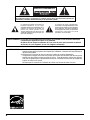 2
2
-
 3
3
-
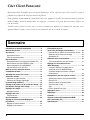 4
4
-
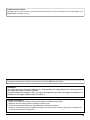 5
5
-
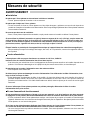 6
6
-
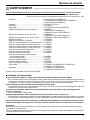 7
7
-
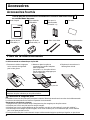 8
8
-
 9
9
-
 10
10
-
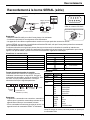 11
11
-
 12
12
-
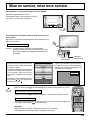 13
13
-
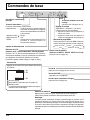 14
14
-
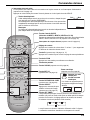 15
15
-
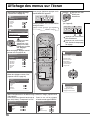 16
16
-
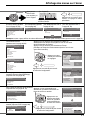 17
17
-
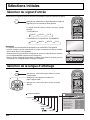 18
18
-
 19
19
-
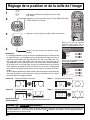 20
20
-
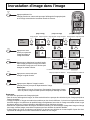 21
21
-
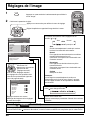 22
22
-
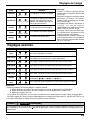 23
23
-
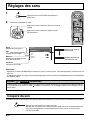 24
24
-
 25
25
-
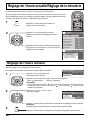 26
26
-
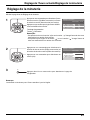 27
27
-
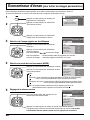 28
28
-
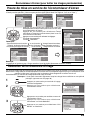 29
29
-
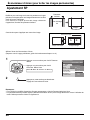 30
30
-
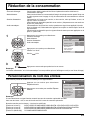 31
31
-
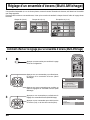 32
32
-
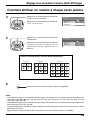 33
33
-
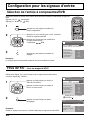 34
34
-
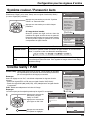 35
35
-
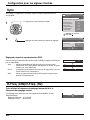 36
36
-
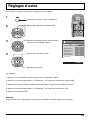 37
37
-
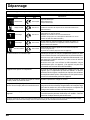 38
38
-
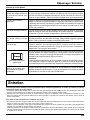 39
39
-
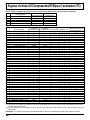 40
40
-
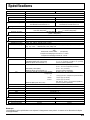 41
41
-
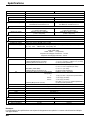 42
42
-
 43
43
-
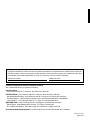 44
44
Panasonic 50PHD7UY Le manuel du propriétaire
- Catégorie
- Téléviseurs à écran plasma
- Taper
- Le manuel du propriétaire
Documents connexes
-
Panasonic TH65PHD7EKJ Le manuel du propriétaire
-
Panasonic TH65PHD7E Le manuel du propriétaire
-
Panasonic TH50PHW7EXJ Le manuel du propriétaire
-
Panasonic TH65PHD7UY Le manuel du propriétaire
-
Panasonic TH-42PWD7ESJ Le manuel du propriétaire
-
Panasonic TH42PHD7EK Le manuel du propriétaire
-
Panasonic TH85PF12E Mode d'emploi
-
Panasonic TH42PWD6UX Le manuel du propriétaire
-
Panasonic TH-37PWD7UY Le manuel du propriétaire
-
Panasonic TH65VX100E Mode d'emploi